Nessa aula eu vou te mostrar como criar uma página única para dashboard no Power BI Online para juntar as informações mais relevantes!
Caso prefira esse conteúdo no formato de vídeo-aula, assista ao vídeo abaixo ou acesse o nosso canal do YouTube!
Para receber por e-mail o(s) arquivo(s) utilizados na aula, preencha:
Na aula de hoje eu vou te ensinar como criar uma página única para dashboard no Power BI, ou seja, você vai poder colocar todas as informações importantes de diferentes relatórios em uma única página!
Dessa forma pode criar um dashboard com as informações mais relevantes dos seus projetos e juntar isso em um dashboard único.
Você já pensou em deixar todas as informações mais importantes dos seus relatórios em uma única página de dashboard?
Hoje eu vou te mostrar como você pode criar um dashboard em uma página única no Power BI de forma bem simples utilizando o Power BI Online!
A ideia dessa aula é te mostrar como podemos juntar informações de páginas diferentes de um mesmo arquivo ou até mesmo informações de diferentes arquivos.
Só que para isso nós não vamos utilizar o Power BI Desktop, nós vamos utilizar o Power BI Online e se você ainda não tem uma conta para poder acessar basta clicar aqui.
Nós temos um post te mostrando o passo a passo para criar sua conta gratuita para seguir o que vamos mostrar aqui na aula!
Criada a conta, nós disponibilizamos os 2 dashboards que vamos utilizar na aula, então você pode baixar e já vamos publicar eles na web para poder utilizá-los dentro do Power BI Online.
Esse procedimento é bem simples, basta abrir o arquivo, ir até a guia Página Inicial e em seguida até a opção Publicar.
OBS: Essa opção de publicar só vai ficar disponível se você tiver feito o login dentro do Power BI, pois só assim ele permite a publicação dos relatórios.
Então vamos publicar o Relatório Vendas e o Relatório RH no ambiente online e em seguida vamos fazer o login dentro desse ambiente.
https://powerbi.microsoft.com/pt-br/landing/signin/
Dentro de Meu Workspace que fica no menu a esquerda você já vai poder visualizar os 2 relatórios que acabamos de publicar.
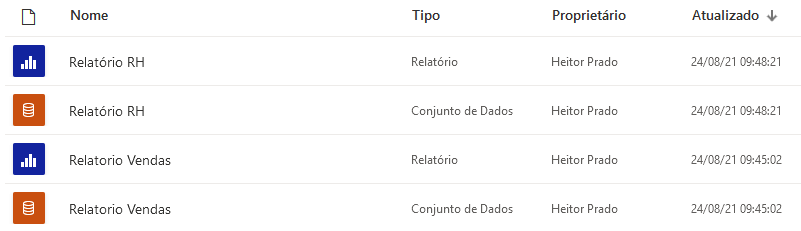
E claro que se você clicar em um desses Relatórios (veja que o Power BI chama o nosso arquivo de relatório ao invés de Dashboard) vai conseguir utilizá-los normalmente.
Todas as funcionalidades ficam disponíveis para utilizar como se estivesse com o seu programa aberto!
Em relação ao que o Power BI chama de relatório e dashboard é uma nomenclatura que ele utiliza e nessa aula nós vamos te mostrar o que seria esse dashboard, que é exatamente o que vamos criar.
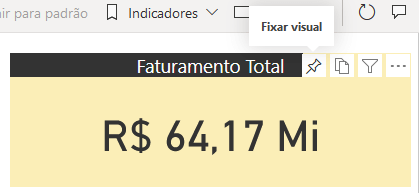
Vamos supor que você já queira começar criando seu dashboard com essa informação de Faturamento Total do Relatório Vendas.
Para isso vamos passar o mouse em cima desse cartão e vamos clicar na opção Fixar Visual.
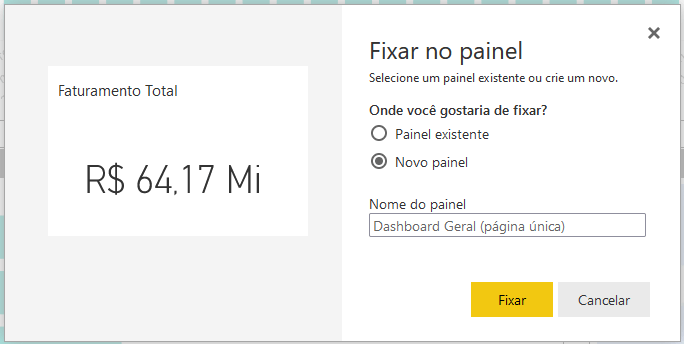
Ao clicar nessa opção teremos uma nova tela para configurar esse dashboard, então vamos marcar a opção Novo painel para criar um dashboard do zero e em seguida dar um nome para esse painel.
Feito isso você vai notar uma mensagem para ir direto ao seu painel ou pode acessá-lo através do Meu Workspace novamente.

Agora você vai poder repetir o mesmo procedimento de clicar em Fixar Visual, mas agora vai escolher um painel existente, que foi o que acabamos de criar.
Assim você vai poder criar seu dashboard no Power BI em uma página única com todas as informações que quiser.
E não precisa ser de apenas um relatório, pode misturar as informações de mais de 1 relatório.
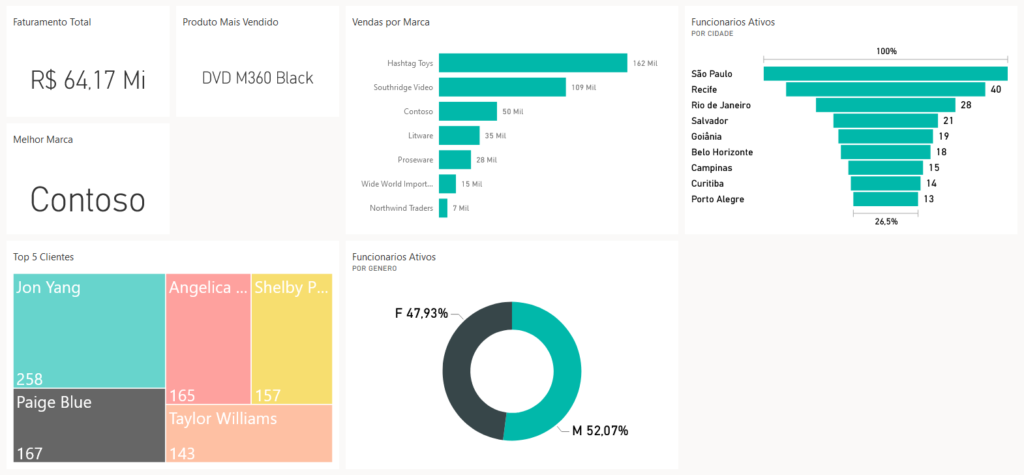
Feito isso você pode selecionar qualquer informação para acrescentar nesse dashboard e pode ajustar o posicionamento dessas informações dentro do dashboard.
Agora você não precisa por exemplo, apresentar 2 relatórios com 2 páginas cada, você pode simplesmente apresentar um único dashboard só com as informações mais relevantes.
Nessa aula eu te mostrei como você pode criar uma página única para dashboard no Power BI Online, assim pode reunir todas as informações mais importantes em um único dashboard.
Essa forma é bem útil para que você possa mostrar apenas as informações mais relevantes sem ter que colocar informações que não precisam ser mostradas no momento, ou até mesmo para evitar de fazer uma apresentação com vários relatórios ao mesmo tempo.
Com essa ferramenta você criar o seu dashboard personalizado com informações de outros relatórios, posicionar da maneira desejada para melhor apresentar esses dados!
Agora deixo com você a tarefa de pegar pelo menos 2 relatórios que já tenha em Power BI (ou os que disponibilizamos) e criar um dashboard único com as informações que achar importante para uma apresentação!
Para acessar outras publicações de Power BI, clique aqui!
Quer aprender mais sobre Power BI com um minicurso gratuito?

Expert em conteúdos da Hashtag Treinamentos. Auxilia na criação de conteúdos de variados temas voltados para aqueles que acompanham nossos canais.